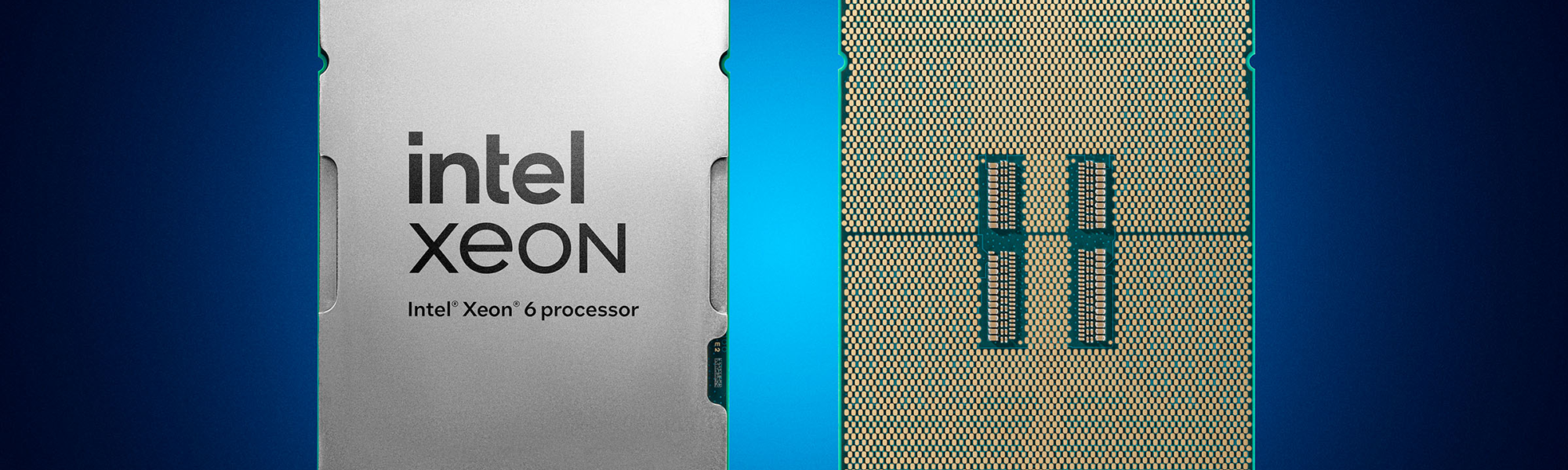दुष्ट अनुप्रयोगों को अनइंस्टॉल करना.
क्या आप समस्याग्रस्त ऐप्स से थक गए हैं? 🚫📱 उन जिद्दी ऐप्स को अनइंस्टॉल करें और अपने डिवाइस को खाली करें! 💪✨
दुष्ट ऐप्स के विरुद्ध सात प्रोग्राम अनइंस्टालर
प्रोग्राम अनइंस्टालर आकर्षक उपकरणों का एक सेट है पीसी पर "क्लीनअप" करें. किसी भी अन्य रखरखाव कार्य की तरह, इस आदत का नियमित रूप से अभ्यास करना सुविधाजनक है, क्योंकि यह हमें भंडारण इकाइयों पर अधिक स्थान खाली करने, भयानक ब्लोटवेयर से छुटकारा पाने और अन्य संसाधनों को मुक्त करने की अनुमति देता है।
इस तथ्य से परे कि योग्यता कंप्यूटर व्यक्तिगत वृद्धि रुकी नहीं है, तथा कार्यक्रम का आकार भी बढ़ गया है। विशेष रूप से खेलों के लिए पीसी जो आसानी से 100 गीगाबाइट्स डिस्क स्थान से अधिक हो सकता है। इसके अतिरिक्त, पुराने उपकरणों को प्रतिस्थापित किया जाएगा। हार्ड ड्राइव सॉलिड स्टेट ड्राइव (काफी तेज, लेकिन प्रति जीबी कीमत में अधिक महंगी) के उपयोग से निस्संदेह औसत मुक्त स्थान कम हो गया है।
और यह लैपटॉप जैसे उपकरणों पर एक समस्या हो सकती है, जहां क्षमता डेस्कटॉप की तुलना में कम होती है और हम फंस सकते हैं। केवल व्यवस्थित करने के लिए पर्याप्त स्थान नहीं है और सबसे पहले उन चीजों को हटाना आवश्यक है जिनका हम सबसे कम उपयोग करते हैं।. कहने की आवश्यकता नहीं है कि हमारे द्वारा किया गया प्रत्येक परिवर्तन प्रतिवर्ती है, और हम बाद में उन ऐप्स या गेम्स को पुनः इंस्टॉल कर सकेंगे जिन्हें हमने पहले हटा दिया था।
विंडोज़ के लिए प्रोग्राम अनइंस्टालर
अधिकांश प्रोग्रामों को ऑपरेटिंग सिस्टम के अपने टूल्स का उपयोग करके आसानी से अनइंस्टॉल किया जा सकता है। ध्यान केंद्रित करना विंडोज़नवीनतम संस्करण (विंडोज 10 और 11) आपको कंट्रोल पैनल > प्रोग्राम्स और सेटिंग्स से ऐसा करने की अनुमति देते हैं। बस उस ऐप पर क्लिक करें जिसे आप अनइंस्टॉल करना चाहते हैं:
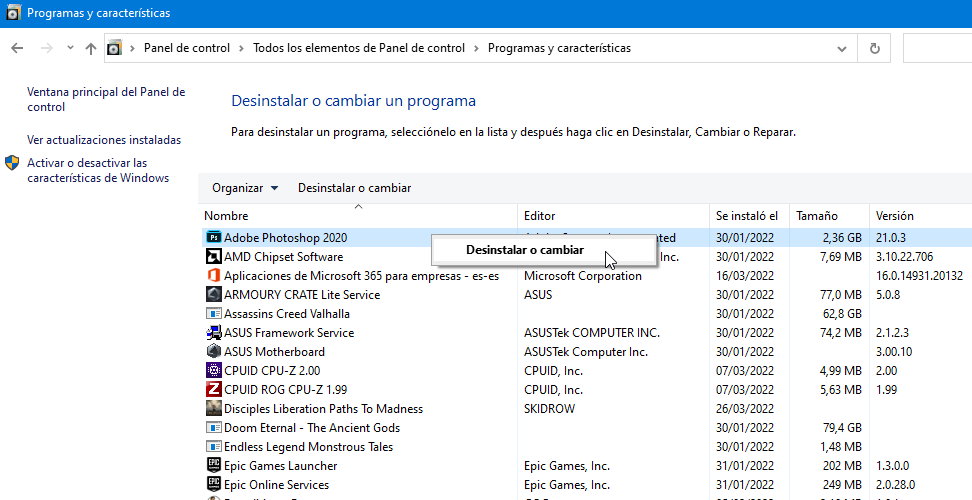
आप ऐप्स को अनइंस्टॉल भी कर सकते हैं या खेल सामान्य सेटिंग्स > ऐप्स और सुविधाएँ टूल से. इनमें Win32 और "यूनिवर्सल" विंडोज संस्करण, UWP संस्करण शामिल हैं। माइक्रोसॉफ्ट सिस्टम में शामिल या वे जिन्हें हम Microsoft स्टोर से इंस्टॉल करते हैं। इन्हें अनइंस्टॉल करने के अन्य तरीके भी हैं, लेकिन ये दो सबसे लोकप्रिय हैं।
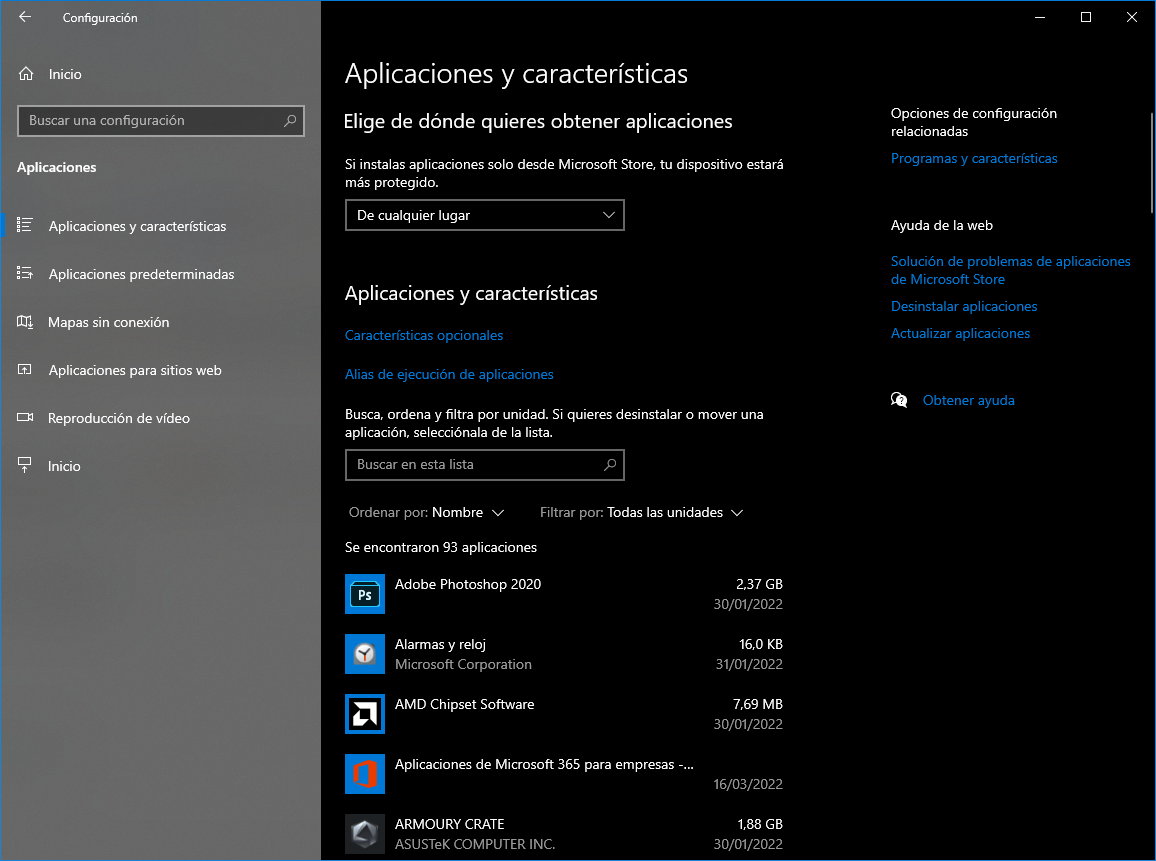
दूसरों के उपकरण
दूसरा विकल्प प्रोग्राम अनइंस्टालर का उपयोग करना है। लागू. अधिक विशिष्ट और प्रभावी होने के कारण, वे विशेष रूप से कुछ दुष्ट ऐप्स के विरुद्ध उपयोगी होते हैं। जिसे वे सामान्य तरीकों का उपयोग करके छिपाने का प्रयास करते रहते हैं। या यदि उन्हें हटाया भी जा सके, तो वे फ़ाइलों और कॉन्फ़िगरेशन के निशान छोड़ जाते हैं जिन्हें हम संरक्षित नहीं करना चाहते या जिनकी हमें आवश्यकता नहीं है। या फिर वे रजिस्ट्री में जानकारी जमा कर देते हैं विंडोज़ फॉर्म अनावश्यक और अंततः प्रणाली के तत्वों पर बोझ डालना। यदि आप इन्हें आज़माना चाहें, तो हमारे पास सात किताबें हैं, जिनमें से प्रत्येक निःशुल्क है या निःशुल्क संस्करण के साथ उपलब्ध है।
रेवो अनइंस्टालर
अपनी गति और उपयोग में आसानी के लिए प्रसिद्ध, यह एक 'ऑल इन वन' है जो ऐप्स, ब्राउज़र एक्सटेंशन और ऐप अवशेषों के रूप में उन "बचे हुए" को अनइंस्टॉल करने में सक्षम है, यहां तक कि वे भी जिन्हें आंतरिक उपकरणों के साथ अनइंस्टॉल किया गया है। विंडोज़. इसका इंटरफ़ेस उपयोग में बहुत आसान है और यह आपको डेस्कटॉप पर स्थित समान ऐप आइकन से ऐप्स को अनइंस्टॉल करने की भी अनुमति देता है।
यह मुफ़्त संस्करण में मुफ़्त है विस्टा से विंडोज 11 तक, विंडोज के सभी 32- और 64-बिट संस्करणों के लिए। एक "प्रो" संस्करण भी है, जो $ 24.95 के लिए, बैच विलोपन, कमांड-लाइन समर्थन और अधिक जैसी सुविधाएँ जोड़ता है। तीसरा संस्करण, "पोर्टेबल", किसी भी बाहरी यूएसबी डिवाइस को ले जाने और किसी भी पीसी को साफ करने के लिए वास्तव में उपयोगी है।
बल्क क्रैप अनइंस्टालर
बीसीयू के पास एक न्यूनतम कार्य मंच है जो अनुभवहीन व्यक्तियों के लिए भी उपयोग करना बहुत आसान है। आप एक साथ कई ऐप्स को अनइंस्टॉल कर सकते हैं, इंस्टॉल किए गए Win32 ऐप्स, UWC ऐप्स, लैपटॉप, जिनके इंटरफेस स्टीम या पोर्टेबल जैसे हैं।

यह जानना बिल्कुल भी बुरा नहीं है कि यह न केवल मुफ़्त है बल्कि ओपन सोर्स भी है। आप इसे उनकी वेबसाइट से डाउनलोड कर सकते हैं, जहां आपको इसकी विशिष्टताओं के बारे में अधिक जानकारी मिलती है। यह 32-बिट और 64-बिट संस्करणों पर चलता है विंडोज़ देखना।
IObit अनइंस्टालर
एक निःशुल्क और तेज़ अनइंस्टालर जो आसानी से अप्रिय प्रोग्रामों और सहायक फ़ाइलों को हटा देता है। प्रत्येक को खोजें और वर्गीकृत करें स्थापित प्रोग्राम और एक ही क्लिक से और एक ही बार में बैच अनइंस्टॉलेशन की अनुमति देता है। इसका एक दिलचस्प लाभ यह है कि यह दुर्भावनापूर्ण या अवांछित ऐड-ऑन या टूलबार को अनइंस्टॉल करने की क्षमता रखता है। ब्राउज़रों या फ़ंक्शन के साथ चल रहे प्रोग्राम को हटाएँ आसान अनइंस्टॉल.

यह आपको किसी भी एप्लिकेशन को हटाने से पहले सिस्टम रीस्टोर पॉइंट बनाने की भी अनुमति देता है। यह निःशुल्क है अब से विंडोज एक्सपी के लिए भी मुफ्त और सशुल्क संस्करण उपलब्ध होंगे। निःशुल्क संस्करण अच्छी तरह से काम करता है और बुनियादी सुविधाएं प्रदान करता है, लेकिन इसे इंस्टॉल करते समय सावधानी बरतें तथा अन्य प्रकार के प्रोग्रामों (आमतौर पर "जंक") को अनचेक करें जो इंस्टॉल करने का प्रयास करते हैं, जो इस प्रकार के टूल के साथ आम बात है।
कोमोडो प्रोग्राम मैनेजर
इसके अलावा नि:शुल्क, सरल और बहुत तेज, यह आपको किसी भी प्रोग्राम, ड्राइवर या को हटाने की अनुमति देता है अद्यतन विंडोज के कुछ ही माउस क्लिक से। यह आंशिक अनइंस्टॉल को पूरी तरह से हटा सकता है और अमित्र जंक फ़ाइलों को चेतावनी देकर हटा सकता है।

यह प्रत्येक संशोधन की निगरानी और रिकॉर्ड भी करता है, जिससे आप सरल तरीके से अनइंस्टॉलेशन को पूर्ववत कर सकते हैं। सुरक्षित. यह निःशुल्क है उनकी वेबसाइट से डाउनलोड के लिए उपलब्ध है।
उन्नत अनइंस्टालर प्रो
पिछले वाले के समान, डुप्लिकेट फ़ाइलों और प्रोग्रामों को हटाने, स्थायी विंडोज फ़ाइलों, ऐड-ऑन की सफाई और ब्राउज़र इतिहास और अधिक जैसे दैनिक स्थिति जांच की अनुमति देता है जिसमें शामिल हैं एंटीवायरस सुरक्षा, अस्थायी फ़ाइल का पता लगाना, स्टार्टअप ऐप प्रबंधन और बहुत कुछ।

एक और ऐप जिसका एक निःशुल्क संस्करण है तथा एक अधिक पूर्ण सशुल्क संस्करण है। आप इसे उनके पेज से डाउनलोड कर सकते हैं.
गीक अनइंस्टालर
मानक मुफ्त ऐप हटाने की सुविधा के अलावा, यह प्रोग्राम दो उल्लेखनीय विशेषताएं प्रदान करता है: स्वच्छ और जबरन हटाना। पहला तरीका गहन और तीव्र स्कैन की सुविधा देता है, जिससे आपको कुछ ही समय में मलबा हटाने में मदद मिलती है। जब हम जिस दुष्ट प्रोग्राम की बात कर रहे हैं, उसके लिए बलपूर्वक विलोपन उपयोगी है।

इसका डिज़ाइन बहुत सरल है और इसमें एक "व्यू" टैब भी शामिल है, जहां विभिन्न ऐप्स को डेस्कटॉप ऐप्स और स्टोर के यूनिवर्सल ऐप्स के बीच वर्गीकृत किया गया है। विंडोज़. इसका एक निःशुल्क संस्करण भी है। और भुगतान किया गया.
CCleaner
अंत में हम इस ऑल-इन-वन "क्लीनर" को छोड़ते हैं जो कि देखभाल कार्यों में अपनी क्षमता के कारण XP के समय में लगभग अपरिहार्य उपकरण था और अनुकूलन पीसी के लिए। हालांकि यह अपने रजिस्ट्री क्लीनर और ऐप निष्पादन अक्षमकर्ता कार्यों के लिए खड़ा है, इसमें एक अनइंस्टॉलर भी है।
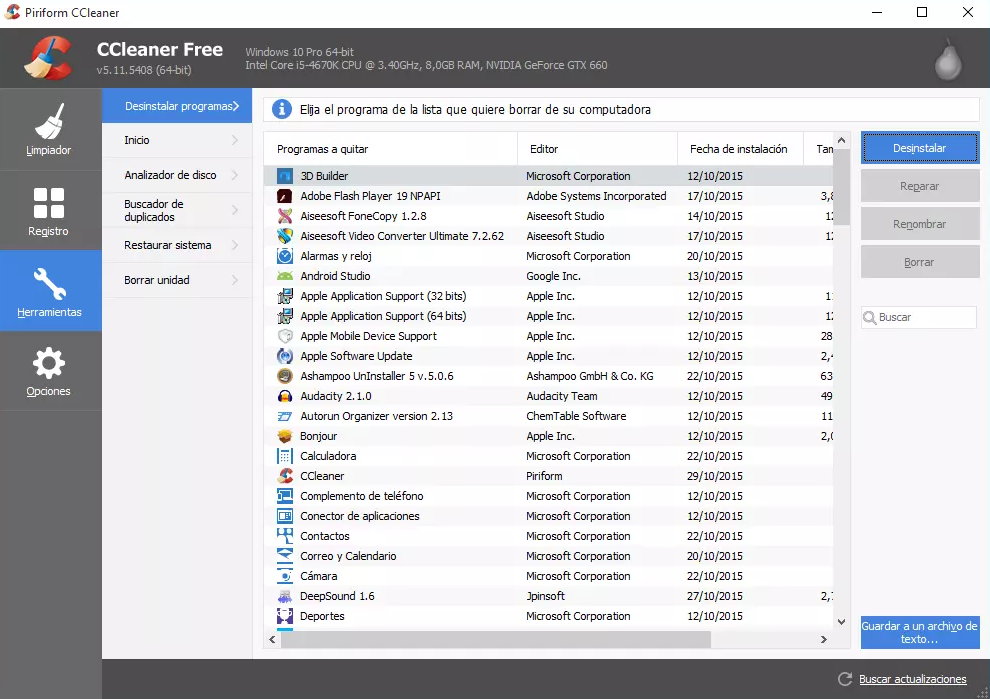
निःशुल्क संस्करण उपलब्ध कराता है एक सशुल्क “प्रो” के अलावा। दूसरों की तरह प्रोग्राम अनइंस्टालर ऊपर सूचीबद्ध, आपको सावधान रहना होगा कि इनका निपटान न करें ADWARE, एक अन्य प्रकार का ऐप जिसे मुफ्त संस्करण के साथ प्रचारित किया जाता है।